जब आपका ब्रॉडबैंड मॉडेम कनेक्टिविटी के मुद्दों का अनुभव कर रहा है, तो आप विंडोज पर नेटवर्क डायग्नोस्टिक्स चेक चलाने के बाद संदेश प्रकट करते हैं, इसके पीछे एक मामूली समस्या है। यह संभवतः आईपी पते या DNS के साथ कुछ गलत है।
आइए यह समझाने की कोशिश करें कि एक ब्रॉडबैंड मॉडेम कैसे काम करता है, यह कनेक्टिविटी मुद्दों का अनुभव क्यों कर सकता है, संभावित ब्रॉडबैंड मॉडेम कनेक्टिविटी मुद्दे क्या हैं, और उन्हें कैसे समस्या निवारण और ठीक करें।

एक ब्रॉडबैंड मॉडेम कैसे काम करता है?
मॉडेम नाम मॉड्यूलेटर/डेमोडुलेटर के लिए छोटा है, और इसका एक उपकरण हम में से अधिकांश घर पर है। मॉडेम में आने वाले केबल मॉडेम को एक एनालॉग सिग्नल प्रसारित करते हैं। यह एनालॉग सिग्नल विद्युत आवेगों के रूप में है।
फिर, जैसा कि सिग्नल मॉडेम में प्रवेश करता है, इसे डिजिटल रूप में बदल दिया जाता है ताकि हमारे राउटर इसे पढ़ सकें। अधिकांश आईएसपी (इंटरनेट सेवा प्रदाताओं) के साथ, राउटर और मॉडेम को एक प्रवेश द्वार में जोड़ा जाता है ।
गेटवे तब हमारे उपकरणों को डिजिटल सिग्नल भेजता है। इसके अलावा, हमारे डिवाइस गेटवे पर एक डिजिटल सिग्नल भेजते हैं, और गेटवे का मॉडेम घटक इन डिजिटल संकेतों को एनालॉग में परिवर्तित करता है और उन्हें हमारे आईएसपी में भेजता है।
इसलिए, हम कल्पना कर सकते हैं कि मॉडेम एक अनुवादक है जो हमें वायर्ड कनेक्शन भाषा में इंटरनेट के साथ संवाद करने की अनुमति देता है। यह है कि यह कैसे काम करता है, और कुछ चीजें हैं जो कनेक्टिविटी के मुद्दों का अनुभव करती हैं।
आपका ब्रॉडबैंड मॉडेम कनेक्टिविटी मुद्दों का अनुभव क्यों कर रहा है?
इस संदेश को देखने का सबसे आम कारण आपके मॉडेम या गेटवे और इंटरनेट के बीच संबंध में किसी तरह का ब्रेक है।
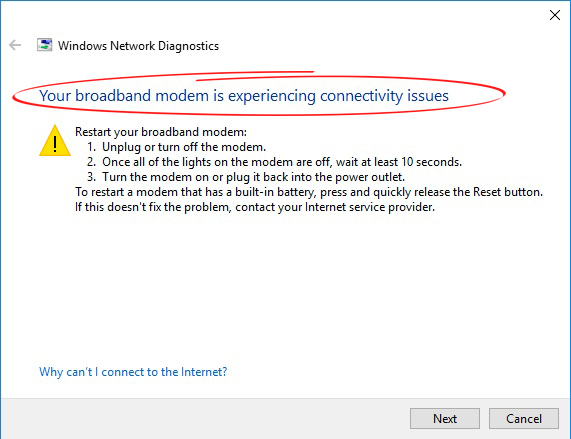
तो, इसका सबसे अधिक संभवतः एक आईपी (इंटरनेट प्रोटोकॉल) पता समस्या या DNS (डोमेन नाम सिस्टम) सर्वर समस्या है। कनेक्टिविटी मुद्दों के अन्य कारण हैं, और उन पर भी चर्चा करने जा रहे थे।
अधिक जटिल समाधानों की कोशिश करने से पहले जांच करने के लिए चीजें
संदेश प्राप्त करने के अलावा, और अपने इंटरनेट कनेक्शन के साथ क्या चल रहा है, यह देखने के लिए स्वचालित डायग्नोस्टिक्स चलाना, मॉडेम कनेक्टिविटी मुद्दों के अन्य कारण हैं जिनकी आप जांच कर सकते हैं:
- क्षतिग्रस्त केबल: पहली संभावना जो हमें देखने की जरूरत है वह है केबल। यदि वे क्षतिग्रस्त हो जाते हैं, तो हमें उन्हें बदलने की आवश्यकता है, क्योंकि यह निश्चित रूप से हमारे कनेक्टिविटी मुद्दों के कारण होने वाली चीज है।
- पुराने उपकरण: एक पुराना राउटर या एक पुराना मॉडेम मुद्दों का कारण बन सकता है। विशेष रूप से अगर ये दो नेटवर्किंग घटकों को एक में एकीकृत नहीं किया गया है, तो हमें दोनों को अपग्रेड और अपडेट करने की आवश्यकता है।
- गर्मी की समस्याएं : यदि मॉडेम या राउटर ऐसे स्थान पर है जहां उसके बगल में गर्मी का एक और स्रोत है, तो आपको उनके बगल में एक कूलर रखने की आवश्यकता हो सकती है या बस उनकी स्थिति बदल सकती है।
- दो-तरफ़ा मुद्दे: फिर से, यदि मॉडेम और राउटर को एक प्रवेश द्वार में एकीकृत नहीं किया जाता है, और वे एक ईथरनेट केबल के माध्यम से जुड़े होते हैं, तो आपको केबल को बदलकर उस कनेक्शन की जांच करने की आवश्यकता हो सकती है, यह देखने के लिए कि क्या कोई अन्य काम करता है।
- पावर डोरियों: अंत में, बिजली की आपूर्ति की जाँच करें। यह कुछ ऐसा है जो कनेक्टिविटी के मुद्दों का कारण बनता है, क्योंकि रुक -रुक कर होता है, और कनेक्शन अस्थिर हो जाता है।
ब्रॉडबैंड मॉडेम कनेक्टिविटी मुद्दों को ठीक करना
अब तक, आपके ब्रॉडबैंड मॉडेम के लिए कुछ काम कर रहे हैं, कनेक्टिविटी मुद्दों का अनुभव कर रहे हैं नैदानिक परिणाम। यह मानते हुए कि आप पहले से ही विंडोज 10 ऑटोमैटिक ट्रबलशूटर चलाते हैं, आप निम्नलिखित चीजों को कर सकते हैं।
- पिंग टेस्ट चलाएं
यदि आपके नेटवर्क में कनेक्टिविटी मुद्दे हैं तो यह मानक समस्या निवारण प्रक्रिया है। पहली चीज जो आपको करने की ज़रूरत है वह है कमांड प्रॉम्प्ट दर्ज करें। विंडोज मेनू आइकन के बगल में खोज बॉक्स में CMD टाइप करें, और दिखाई देने वाले पहले परिणाम पर क्लिक करें।
सबसे पहले, आपको IPConfig को उस विंडो में टाइप करने की आवश्यकता है जो दिखाई देती है, और एंटर को हिट करती है। आप अपने कनेक्शन के बारे में जानकारी प्राप्त करेंगे। डिफ़ॉल्ट गेटवे पता खोजें। फिर, पिंग डिफ़ॉल्ट गेटवे टाइप करें, जैसे पिंग 192.168.0.1 , और हिट एंटर।
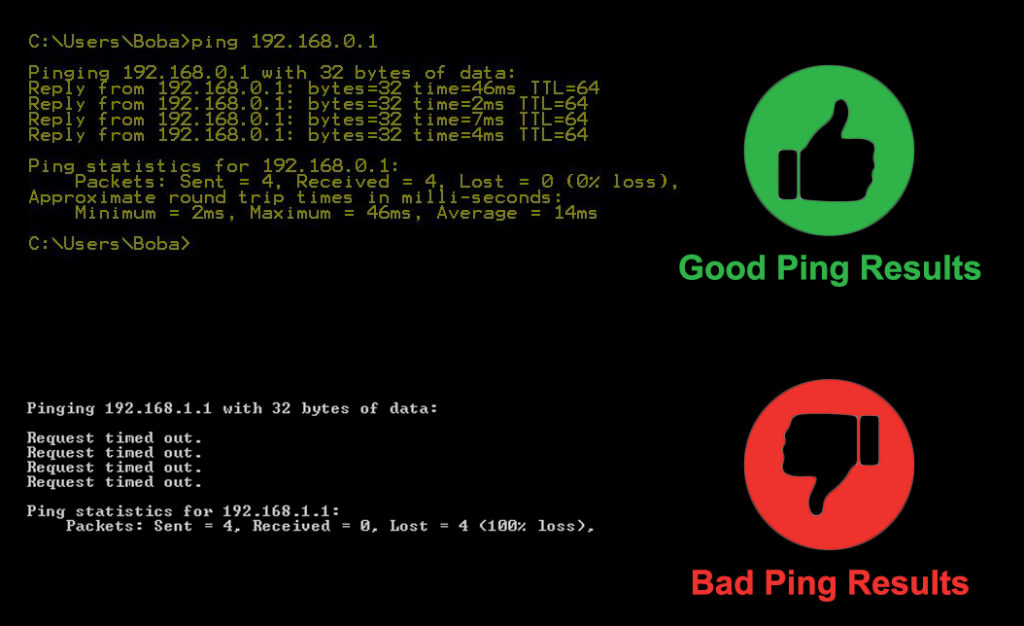
यदि यह पता न्यूनतम राशि के नुकसान के साथ परिणाम देता है, तो राउटर अच्छी तरह से काम करता है। यदि यह नहीं है, तो मुद्दा राउटर के साथ है। अगला कदम एक आईपी पते को पिंग करना है, जैसे 1.1.1.1, टाइप करें पिंग 1.1.1.1, और एंटर हिट करें। यदि आप आईपी पते को पिंग करते हैं, तो सब कुछ ठीक है।
यदि आईपी पता पिंग काम नहीं करता है, तो आईएसपी की तरफ कुछ गलत है। इसे ठीक करने के लिए आपको उनसे संपर्क करने की आवश्यकता है। अंत में, आपको एक वेब पते को पिंग करने की आवश्यकता है, जैसे कि पिंग www.youtube.com , और यदि यह काम नहीं करता है, तो आपको DNS सर्वर को बदलने की आवश्यकता है।
- DNS सर्वर बदलें
DNS सर्वर को बदलना सरल है। आपको विंडोज मेनू बटन पर क्लिक करना होगा और सेटिंग्स का चयन करना होगा। एक बार, नेटवर्क इंटरनेट आइकन का पता लगाएं और उस पर क्लिक करें। नीचे स्क्रॉल करें जब तक आप चेंज एडाप्टर सेटिंग्स देख सकते हैं।
जब आप चेंज एडाप्टर सेटिंग्स पर क्लिक करते हैं, तो आप अपने वर्तमान कनेक्शन को नोटिस करेंगे। उक्त कनेक्शन पर राइट-क्लिक करें और गुणों पर क्लिक करें। Theres एक बॉक्स होने जा रहा है जो कहता है कि निम्न DNS सर्वर पते का उपयोग करें। आपके द्वारा पसंद किए गए DNS पता दर्ज करें। यहां कुछ उदाहरण दिए गए हैं:
- Google DNS: प्राथमिक पता 8.8.8.8 है, और माध्यमिक 8.8.4.4 है।
- Opendns: प्राथमिक पता 208.67.222.222 है, और माध्यमिक 208.67.220.220 है।
- CloudFlare DNS: प्राथमिक पता 1.1.1.1 है, और माध्यमिक 1.0.0.1 है।
- Quad9 DNS: प्राथमिक पता 9.9.9.9 है, और माध्यमिक पता 149.112.112.112 है।
अधिक DNS सर्वर पते हैं जिन्हें आप ऑनलाइन पा सकते हैं और उपयोग कर सकते हैं। एक बार जब आप उन्हें टाइप करते हैं, तो बस ठीक दबाएं, और इंटरनेट से कनेक्ट करने का प्रयास करें।
विंडोज 10 में अपने DNS सर्वर को कैसे बदलें
- फुलाने वाला कैश
अगली चीज जो आप कर सकते हैं वह है कमांड प्रॉम्प्ट दर्ज करें और निम्नलिखित कमांड दर्ज करें और प्रत्येक में प्रवेश करने के बाद एंटर को हिट करें। सबसे पहले, ipconfig /रिलीज़ टाइप करें, फिर ipconfig /All, फिर ipconfig /flushdns, फिर ipconfig /Renew।
उसके बाद, Netsh Int IP सेट DNS और Netsh Winsock Reset टाइप करें। यह आपके आईपी पते को नवीनीकृत करेगा और DNS कैश को फ्लश करेगा। अंत में, अपने ब्राउज़र पर जाकर और किसी वेबसाइट तक पहुँचकर इंटरनेट से कनेक्ट करने का प्रयास करें।
कैसे फ्लश करने के लिए DNS कैश (विंडोज 10)
- एंटीवायरस को अक्षम करें
एक पल के लिए एंटीवायरस सॉफ़्टवेयर को अक्षम करना, बस अपने कनेक्शन की जांच करने के लिए, एक अच्छा विचार हो सकता है क्योंकि यह कारण हो सकता है कि आप कनेक्टिविटी मुद्दों का अनुभव कर रहे हैं। कई एंटीवायरस एप्लिकेशन अपने स्वयं के फ़ायरवॉल के साथ आते हैं, और यह सुरक्षा जोड़ सकता है, लेकिन यह कनेक्टिविटी मुद्दों का कारण भी बन सकता है।
- फ़ायरवॉल सेटिंग्स बदलें
अंत में, आप हमेशा फ़ायरवॉल सेटिंग्स के साथ छेड़छाड़ करने की कोशिश कर सकते हैं, लेकिन हम इसकी सलाह नहीं देते हैं। यदि उपरोक्त समाधानों में से कोई भी काम नहीं करता है, तो अपने आईएसपी तकनीशियन को कॉल करने के लिए सबसे अच्छा है। वे आपको कनेक्टिविटी के मुद्दों के कारण एक सुई को पिन करने में मदद करने जा रहे हैं जो आप अनुभव कर रहे हैं।
निष्कर्ष
तुम वहाँ जाओ। अब आप समझते हैं कि एक ब्रॉडबैंड मॉडेम कैसे काम करता है और आपका ब्रॉडबैंड मॉडेम कनेक्टिविटी मुद्दों का अनुभव क्यों कर रहा है। समस्या का वास्तविक कारण निर्धारित करने का सबसे तेज़ तरीका आईपी पते, वेब पते और डिफ़ॉल्ट गेटवे (राउटर) पते को पिंग करना है। यदि वह काम नहीं करता है, तो आप अन्य समाधानों की कोशिश कर सकते हैं।
